Tabl cynnwys
Os ydych chi'n chwilio am ffyrdd o ddefnyddio cyfuniad o'r swyddogaethau INDIRECT a VLOOKUP yn Excel , bydd yr erthygl hon yn ddefnyddiol i chi. Mae'r ffwythiant INDIRECT yn Excel yn helpu'r defnyddwyr i gloi'r gell benodol mewn fformiwla. Felly, heb newid y fformiwla ei hun, gallwn addasu cyfeiriadau cell o fewn fformiwla. Weithiau wrth weithio gyda chronfeydd data lluosog mae angen i ni berfformio VLOOKUP deinamig yn y cronfeydd data hynny ar gyfer gwerthoedd. Gallwn wneud hyn yn hawdd gyda chyfuniad o'r INDIRECT a'r swyddogaeth VLOOKUP . Yn yr erthygl hon, byddwn yn dysgu sut i berfformio'r fformiwla INDIRECT VLOOKUP .
Golwg Cyflym
Gadewch i ni gael golwg sydyn ar ein tasg heddiw .
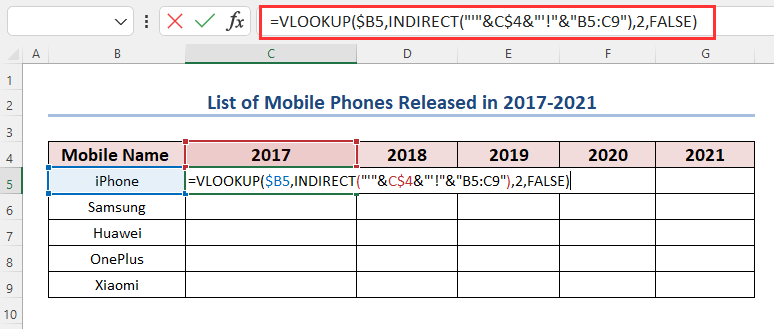
Lawrlwythwch Gweithlyfr Ymarfer
Cyfuniad o INDIRECT a VLOOKUP.xlsx2020.xlsx
7> 2021.xlsx
3 Enghraifft o Ddefnyddio Swyddogaeth VLOOKUP gyda Swyddogaeth INDIRECT yn Excel
Yma, mae gennym rai rhestrau o fodelau o wahanol gwmnïau symudol ar gyfer 2017 , 2018 , 2019 , 2020 , a 2021 mewn gwahanol ddalennau. Gan ddefnyddio cyfuniad o'r ffwythiannau hyn byddwn yn tynnu ein gwerthoedd dymunol o'r dalennau hyn mewn dalen newydd.

 Er mwyn creu hwn erthygl, rydym wedi defnyddio fersiwn Microsoft Excel 365 . Fodd bynnag, gallwch ddefnyddio unrhyw fersiwn arall yn ôl eich hwylustod.
Er mwyn creu hwn erthygl, rydym wedi defnyddio fersiwn Microsoft Excel 365 . Fodd bynnag, gallwch ddefnyddio unrhyw fersiwn arall yn ôl eich hwylustod.
Enghraifft-1:Tynnu Gwerthoedd o Ddalenni Gwahanol trwy Ddefnyddio Swyddogaethau INDIRECT a VLOOKUP
Dyma senario ar gyfer defnyddio'r cyfuniad o'r ffwythiannau hyn. Ystyriwch fod gennych aseiniad lle byddwch yn cael rhywfaint o enw ffôn symudol a'u data model o 2017-2021 . Nawr mae'n rhaid i chi gydosod yr enwau hynny a'u model yn systematig mewn taflen waith newydd. Mae'r fformiwla INDIRECT VLOOKUP yn gallu gwneud hyn yn hawdd. Dewch i ni ddysgu!
Rydym wedi creu tabl mewn taflen waith newydd. Mae’r tabl hwn yn cynnwys y golofn “Enw Symudol” a’r flwyddyn gysylltiedig “2017”, “2018”, “2019”, “2020”, a “2021” colofnau. Mae angen i ni adfer y model o'r blynyddoedd hyn o'u taflenni priodol ar gyfer y "Enw Symudol" a roddwyd.
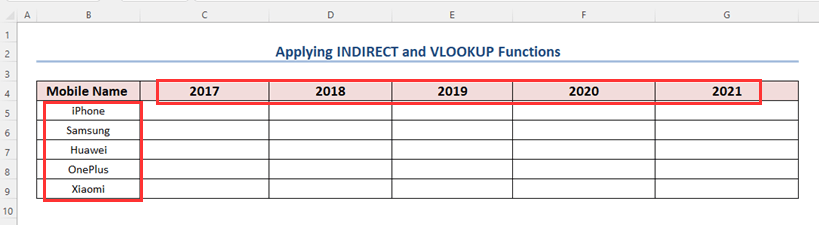
Camau :
- Nawr byddwn yn defnyddio'r fformiwla “INDIRECT VLOOKUP” .
Y fformiwla generig yw,
1> =VLOOKUP(lookup_value, INDIRECT(“Table_Array”), col_index,0)
- Nawr mewnosodwch y gwerthoedd yn y fformiwla yng nghell C5 a'r fformiwla derfynol yw
=VLOOKUP($B5,INDIRECT("'"&C$4&"'!"&"B5:C9"),2,FALSE)
Dadansoddiad o’r Fformiwla
- Lookup_value yw $B4
- Table_array yn cael ei greu gan ddefnyddio'r ffwythiant hwn INDIRECT(“'"&C$3&"'!"& ”B4:C8”). Mae'r cyfeirnod cymysg C$3 yn cyfeirio at bennawd y golofn (2017) sy'n cyfateb i enwau'r daflen waith. Defnyddir y "Gweithredwr Cydgadwyneiddio (&)" i ymuno â'r nod dyfynbris sengl( "&C$3&") i'r naill neu'r llallochr. I greu cyfeirnod taflen waith benodol, mae'r "Pwynt ebychnod (!)" wedi'i gysylltu ar ochr dde'r fformiwla. Allbwn y cydgadwyniad hwn yw “Testun” a ddefnyddir yn y ffwythiant “INDIRECT” fel cyfeiriad.
- Colofn_index_number yw “2” .
- Rydym eisiau cyfatebiad EXACT (FALSE) .

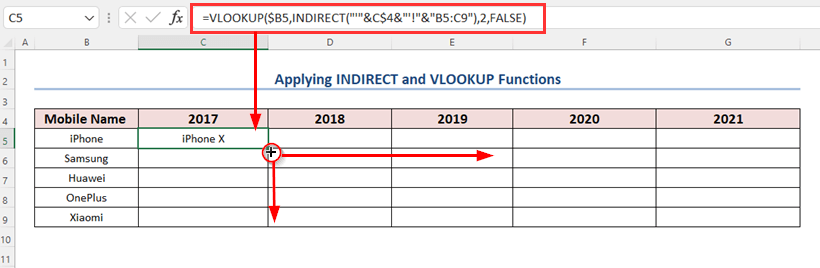
Fel hyn, byddwch yn gallu echdynnu'r holl fodelau o wahanol gwmnïau symudol sy'n berthnasol i'w blynyddoedd.

Enghraifft-2: Cael Gwerthoedd o Daflenni Gwahanol drwy Ddefnyddio INDIRECT, VLOOKUP, LEFT , a Swyddogaethau CYWIR
Yn yr adran hon, mae gennym ni enwau gwahanol o gwmnïau symudol wedi'u huno â'u blynyddoedd. Ein tasg ni yw chwilio am enw model priodol y cwmni symudol hwn ar gyfer y flwyddyn benodol honno. I wneud hyn, byddwn yn defnyddio cyfuniad o swyddogaethau CHWITH , DE , FIND , INDIRECT , a VLOOKUP' 2>.

Camau
:- Cymhwyso'r fformiwla ganlynol yng nghell C5 .
=VLOOKUP(LEFT(B5, FIND(" ", B5)-1), INDIRECT("'"&RIGHT(B5,4)&"'!"&"B5:C9"),2, FALSE)
Dadansoddiad Fformiwla
- FIND(” “, B5) → yn dod yn
- FIND(” “, “iPhone 2017”) → yn dod o hyd i leoliad y gofod yn y llinyn testun hwn
- Allbwn → 7
- FIND(” “, “iPhone 2017”) → yn dod o hyd i leoliad y gofod yn y llinyn testun hwn
- FFIN(” “, B5)-1 → yn dod yn
- 7-1 →6
- CHWITH(B5, FIND(” “, B5)-1) → yn dod yn
- CHWITH(“ iPhone 2017”, 6) → yn tynnu'r 6 cymeriadau cyntaf o'r llinyn testun hwn
- Allbwn → “iPhone”
- CHWITH(“ iPhone 2017”, 6) → yn tynnu'r 6 cymeriadau cyntaf o'r llinyn testun hwn
- DE(B5,4) → yn dod yn
- DE("iPhone 2017",4) → yn tynnu'r olaf 4 nod o ochr dde'r llinyn testun hwn.
- Allbwn → 2017
>
- DE("iPhone 2017",4) → yn tynnu'r olaf 4 nod o ochr dde'r llinyn testun hwn.
- INDIRECT("'"&RIGHT(B5,4)& ;”'!”&”B5:C9”) → yn dod yn
- INDIRECT("'"&"2017"&"'!"&"B5:C9" )
- Allbwn → '2017'!B5:C9
- INDIRECT("'"&"2017"&"'!"&"B5:C9" )
- VLOOKUP(CHWITH( B5, FIND(” “, B5)-1),INDIRECT(“'”&DE(B5,4)&”'!"&"B5:C9"),2,GAU) → yn dod
- VLOOKUP("iPhone", '2017'!B5:C9,2, FALSE) → yn tynnu enw'r model ar gyfer 2017 y cwmni hwn
- 20> Allbwn → iPhone X
- VLOOKUP("iPhone", '2017'!B5:C9,2, FALSE) → yn tynnu enw'r model ar gyfer 2017 y cwmni hwn
- Llusgwch i lawr ac i'r dde y Llenwch Handle .
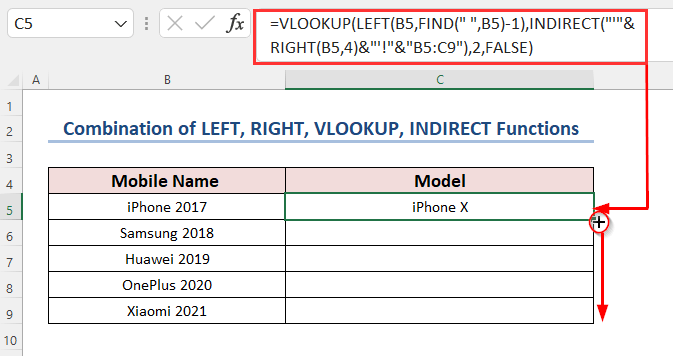
Yn y pen draw, bydd gennych y modelau canlynol yn y golofn Model .

Enghraifft-3: Cyfuniad o Swyddogaethau INDIRECT, VLOOKUP, a TESTUN
Yma, mae gennym y ddwy set ddata ganlynol o fodelau symudol ar gyfer 2020 , a 2021 . Ac enw'r dalennau hyn yw- 012020 , a 012021 , yn cynrychioli Ionawr >mis y blynyddoedd hyn.

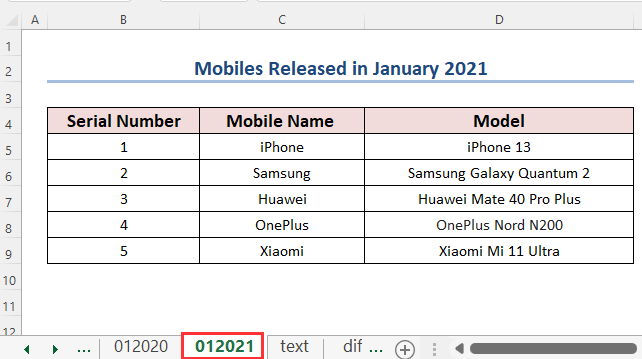
Mewn dalen newydd, rydymwedi creu y tabl canlynol. Yn y golofn Rhif Cyfresol , mae gennym rai rhifau ar sail y rhain byddwn yn edrych am y gwerthoedd mewn dalennau eraill. Ac mae gan y colofnau eraill dyddiadau fel eu penawdau a byddwn yn dod o hyd i'n dalennau i'w helpu.

Camau :
- Cymhwyso'r fformiwla ganlynol yng nghell C5 .
=VLOOKUP($B5, INDIRECT(TEXT(C$4, "MMYYYY")&"!B5:D9"),3,0) <7
Dadansoddiad Fformiwla
- TEXT(C$4, “MMYYYY”) → yn dod yn
- TEXT(43831, “MMYYYY”) → Bydd y ffwythiant TEXT yn fformatio gwerth y dyddiad fel MMYYYY .
- Allbwn → 012020
- TEXT(43831, “MMYYYY”) → Bydd y ffwythiant TEXT yn fformatio gwerth y dyddiad fel MMYYYY .
- INDIRECT(TEXT(C$4, “MMYYYY”)&” !B5:D9″) → yn dod yn
- INDIRECT("012020″&"!B5:D9″)
- Allbwn → '012020 '!B5:D9 >
> VLOOKUP($B5, INDIRECT(TEXT(C$4, "MMBBBB")&"!B5 :D9″),3,0) → yn dod yn - INDIRECT("012020″&"!B5:D9″)
- VLOOKUP(1, '012020'!B5:D9,3,0)
- Allbwn → iPhone 12
>
- Llusgwch i lawr ac i'r dde y Llenwch Handle .<21
 >
>
Yn y pen draw, fe gewch y canlyniadau canlynol.

Sut i Ddefnyddio Swyddogaethau INDIRECT a VLOOKUP ar gyfer Gweithlyfrau Gwahanol yn Excel
Yn y ffigurau canlynol, mae gennym 2 lyfrau gwaith ar wahân; 2020.xlsx , a 2021.xlsx , gyda'u taflenni gwaith; 2020 , a 2021 . O'r llyfrau gwaith hyn, byddwn yn tynnu ein gwerthoedd angenrheidiol yn allyfr gwaith newydd.


I echdynnu enwau’r modelau, rydym wedi creu’r set ddata ganlynol mewn llyfr gwaith newydd.

Camau :
- Rhowch y fformiwla ganlynol yn y gell C5 .
=VLOOKUP($B5,INDIRECT("'["&C$4&".xlsx"&"]"&C$4&"'!"&"$B$5:$D$9"), 3,FALSE)
Dadansoddiad Fformiwla
- “'[“&C$4&”. xlsx”&”]” → yn dod yn
- “'[“&&2020&”.xlsx”&”]” → Bydd gweithredwr Ampersand yn ymuno â'r llinynnau hyn
- Allbwn → “'[2020.xlsx]”
- “'[“&&2020&”.xlsx”&”]” → Bydd gweithredwr Ampersand yn ymuno â'r llinynnau hyn
- INDIRECT(“'[“& C$4&”.xlsx”&”]”&C$4&”'!”&”$B$5:$D$9″) → yn dod yn
- INDIRECT (“'[2020.xlsx]”&2020&”'!”&”$B$5:$D$9”)
- Allbwn → '2020.xlsx'!$ B$5:$D$9
- INDIRECT (“'[2020.xlsx]”&2020&”'!”&”$B$5:$D$9”)
- VLOOKUP($B5,INDIRECT("'["&C$4&". xlsx ”&”]”&C$4&”'!”&”$B$5:$D$9″), 3,FALSE) → yn dod yn
- VLOOKUP(1 ,'2020.xlsx'!$B$5:$D$9, 3,FALSE)
- Allbwn → iPhone 12
- VLOOKUP(1 ,'2020.xlsx'!$B$5:$D$9, 3,FALSE)
- Llusgwch i lawr ac i'r dde y Llenwad Dolen .
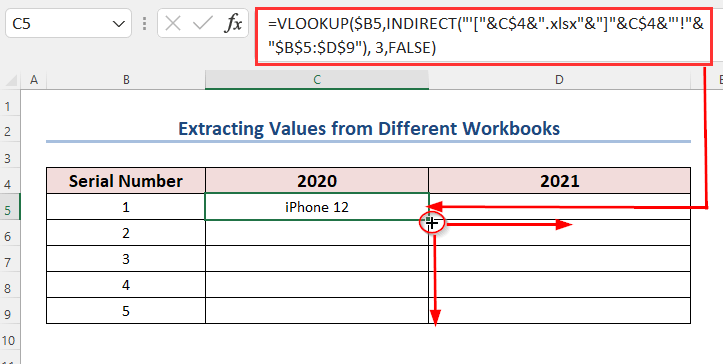
Yn y pen draw, fe echdynnwyd y modelau symudol canlynol o lyfrau gwaith gwahanol.
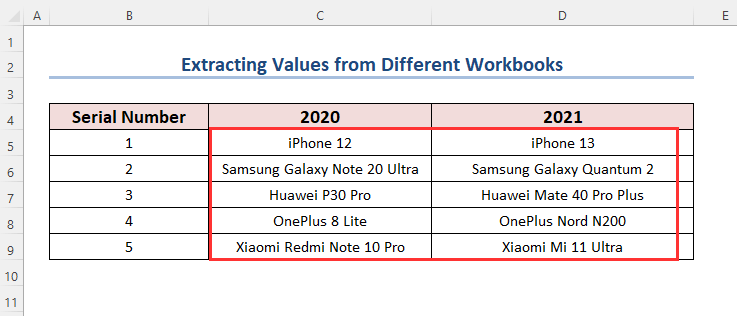
Adran Ymarfer
Er mwyn ymarfer ar eich pen eich hun, rydym wedi creu adran Arfer ar ochr dde pob tudalen.

Darllen Mwy: Enghraifft VLOOKUP Rhwng Dwy Daflen yn Excel
Pethau i'w Cofio
⏩Ar gyfer y ffwythiant INDIRECT , os ref_text ddim yn gyfeirnod cell dilys, bydd y ffwythiant yn dychwelyd y #REF! gwerth gwall.
⏩ Mae ffwythiant VLOOKUP bob amser yn chwilio am werthoedd chwilio o'r golofn uchaf ar y chwith i'r dde. Mae'r swyddogaeth hon "Byth" yn chwilio am y data ar y chwith.
⏩ Pan fyddwch yn dewis eich "Lookup_value" mae'n rhaid i chi ddefnyddio'r cyfeiriadau cell absoliwt ($) i rwystro'r arae.
Casgliad
Mae'r combo pwerus “INDIRECT VLOOKUP” yn cael ei drafod gan ddefnyddio enghraifft yn yr erthygl hon. Gobeithiwn y bydd yr erthygl hon yn ddefnyddiol i chi. Os oes gennych unrhyw syniadau am yr erthygl hon, rhannwch nhw yn ein hadran sylwadau.

